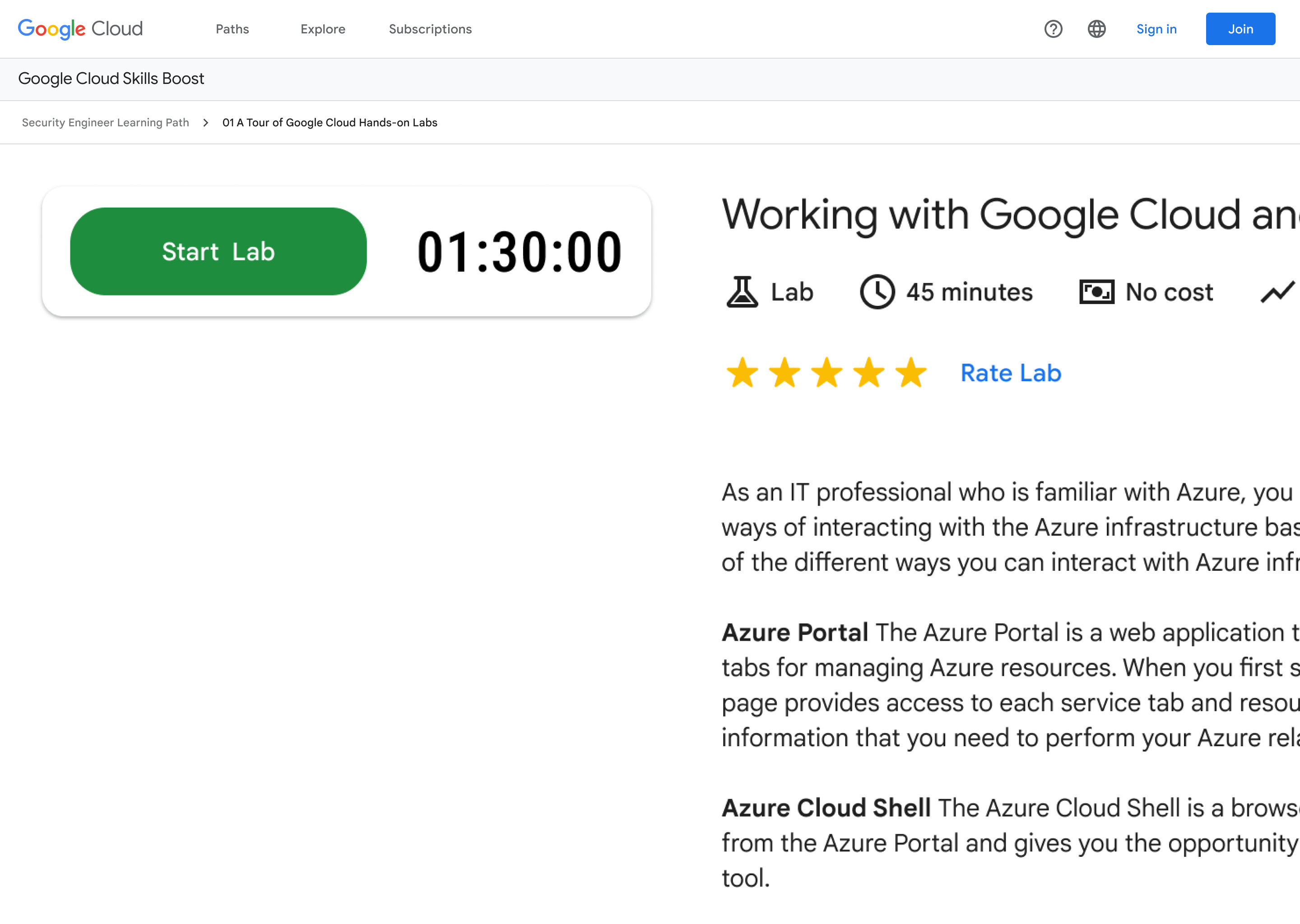
Before you begin
- Labs create a Google Cloud project and resources for a fixed time
- Labs have a time limit and no pause feature. If you restart it, you'll have to start from the beginning.
- Click Start lab to begin
Create Cloud SQL instance using Terraform script
/ 100
Neste laboratório, você vai aprender a criar instâncias do Cloud SQL com o Terraform, além de configurar o Cloud SQL Proxy e testar a conexão com clientes MySQL e PostgreSQL.
Neste laboratório, você vai fazer o seguinte:
Leia estas instruções. Os laboratórios são cronometrados e não podem ser pausados. O timer é iniciado quando você clica em Começar o laboratório e mostra por quanto tempo os recursos do Google Cloud vão ficar disponíveis.
Este laboratório prático permite que você realize as atividades em um ambiente real de nuvem, não em uma simulação ou demonstração. Você vai receber novas credenciais temporárias para fazer login e acessar o Google Cloud durante o laboratório.
Confira os requisitos para concluir o laboratório:
Clique no botão Começar o laboratório. Se for preciso pagar, você verá um pop-up para selecionar a forma de pagamento. No painel Detalhes do laboratório à esquerda, você vai encontrar o seguinte:
Se você estiver usando o navegador Chrome, clique em Abrir console do Google Cloud ou clique com o botão direito do mouse e selecione Abrir link em uma janela anônima.
O laboratório ativa os recursos e depois abre a página Fazer login em outra guia.
Dica: coloque as guias em janelas separadas lado a lado.
Se necessário, copie o Nome de usuário abaixo e cole na caixa de diálogo Fazer login.
Você também encontra o Nome de usuário no painel Detalhes do laboratório.
Clique em Seguinte.
Copie a Senha abaixo e cole na caixa de diálogo de boas-vindas.
Você também encontra a Senha no painel Detalhes do laboratório.
Clique em Seguinte.
Acesse as próximas páginas:
Depois de alguns instantes, o console do Google Cloud será aberto nesta guia.

O Cloud Shell é uma máquina virtual com várias ferramentas de desenvolvimento. Ele tem um diretório principal permanente de 5 GB e é executado no Google Cloud. O Cloud Shell oferece acesso de linha de comando aos recursos do Google Cloud.
 na parte de cima do console do Google Cloud.
na parte de cima do console do Google Cloud.Depois de se conectar, vai notar que sua conta já está autenticada, e que o projeto está configurado com seu PROJECT_ID. A saída contém uma linha que declara o projeto PROJECT_ID para esta sessão:
gcloud é a ferramenta de linha de comando do Google Cloud. Ela vem pré-instalada no Cloud Shell e aceita preenchimento com tabulação.
Clique em Autorizar.
A saída será parecida com esta:
Saída:
Saída:
Exemplo de saída:
gcloud, acesse o guia com informações gerais sobre a gcloud CLI no Google Cloud.
O Cloud SQL é um serviço de banco de dados totalmente gerenciado que facilita a configuração, a manutenção, o gerenciamento e a administração de bancos de dados relacionais no Google Cloud. Você pode usar o Cloud SQL com MySQL ou PostgreSQL.
main.tf:Exemplo de saída:
Em seguida, você vai atualizar o arquivo variables.tf para usar o ID do projeto e a região alocada para este laboratório.
variables.tf e modifique as variáveis project e region com os valores apresentados abaixo:Salve as alterações ao concluir essa etapa.
O comando terraform init é usado para inicializar um diretório de trabalho que contém arquivos de configuração do Terraform.
Ele realiza várias etapas de inicialização que preparam o diretório de trabalho para uso. É seguro executar o comando várias vezes para aplicar ao diretório as mudanças feitas nas configurações.
terraform init:O comando terraform plan é opcional, mas recomendamos usá-lo para criar um plano de execução. O Terraform faz uma atualização (a menos que isso seja expressamente desativado) e determina as ações necessárias para chegar ao estado especificado nos arquivos de configuração.
Esse comando é uma forma prática de verificar se o plano de execução de um conjunto de alterações atende às suas expectativas, sem mudar os recursos reais nem o estado. Por exemplo, execute terraform plan antes de confirmar uma alteração no controle de versões para ter certeza de que o resultado será o que você espera.
terraform plan:É possível usar o argumento opcional -out para salvar o plano gerado em um arquivo e executá-lo depois com o comando terraform apply.
O comando terraform apply aplica as alterações necessárias para alcançar o estado de configuração pretendido. Você também pode usá-lo para executar o conjunto de ações pré-determinadas que foi gerado por um plano de execução com o comando terraform plan.
Isso vai levar alguns minutos. Quando ele for concluído, teremos esta resposta:
Clique em Verificar meu progresso para conferir a tarefa realizada.
O Cloud SQL Proxy dá acesso seguro às instâncias de segunda geração do Cloud SQL sem a necessidade de colocar endereços IP na lista de permissões nem configurar o SSL.
O acesso à instância do Cloud SQL pelo Cloud SQL Proxy oferece estas vantagens:
O Cloud SQL Proxy funciona com um cliente, chamado proxy, executado no ambiente local. O aplicativo se comunica com o proxy usando o protocolo padrão do seu banco de dados. O proxy usa um túnel seguro para se comunicar com o processo complementar em execução no servidor.
O diagrama a seguir mostra como o proxy se conecta ao Cloud SQL:
Você pode instalar o proxy em qualquer lugar do seu ambiente. O local dos binários do proxy não interfere na detecção dos dados do aplicativo.
Ao iniciar o proxy, você fornece os seguintes conjuntos de informações:
As opções de inicialização determinam se o proxy faz a detecção em uma porta TCP ou em um soquete Unix. Se for em um soquete Unix, ele criará o soquete no local escolhido. Geralmente, o diretório /cloudsql/. Em uma porta TCP, o proxy detecta em localhost por padrão.
Clique no ícone de adição (+) para abrir outra guia do Cloud Shell. Você usará esse shell para se conectar ao Cloud SQL Proxy.
sql-with-terraform:Quando for solicitado, digite o valor de MYSQL_PASSWORD, que está na resposta acima, e pressione Enter.
Você vai acessar a linha de comando MYSQL. Pressione Ctrl + D para sair de MYSQL.
Na primeira guia do Cloud Shell, você vai acessar os registros das conexões feitas com o Cloud SQL Proxy.
Responda às perguntas de múltipla escolha a seguir para reforçar sua compreensão dos conceitos abordados neste laboratório. Use tudo o que você aprendeu até aqui.
Neste laboratório, você usou o Terraform para criar uma instância e configurar o proxy do Cloud SQL. Em seguida, você testou a conexão entre os dois com um cliente MySQL.
Este laboratório autoguiado faz parte das Quests Managing Cloud Infrastructure with Terraform e Cloud SQL. Uma Quest é uma série de laboratórios relacionados que formam um programa de aprendizado. Ao concluir uma Quest, você ganha um selo como reconhecimento da sua conquista. É possível publicar os selos e incluir um link para eles no seu currículo on-line ou nas redes sociais. Inscreva-se na Quest Managing Cloud Infrastructure with Terraform ou Cloud SQL e receba créditos imediatos pela conclusão deste laboratório. Confira o catálogo do Google Cloud Ensina para ver todas as Quests disponíveis.
Continue sua jornada de aprendizado com o laboratório Como usar um gateway NAT com o Kubernetes Engine ou confira estas sugestões:
Leia sobre como gerenciar projetos do Google Cloud com o Terraform
Esses treinamentos ajudam você a aproveitar as tecnologias do Google Cloud ao máximo. Nossas aulas incluem habilidades técnicas e práticas recomendadas para ajudar você a alcançar rapidamente o nível esperado e continuar sua jornada de aprendizado. Oferecemos treinamentos que vão do nível básico ao avançado, com opções de aulas virtuais, sob demanda e por meio de transmissões ao vivo para que você possa encaixá-las na correria do seu dia a dia. As certificações validam sua experiência e comprovam suas habilidades com as tecnologias do Google Cloud.
Manual atualizado em 26 de outubro de 2023
Laboratório testado em 30 de outubro de 2023
Copyright 2025 Google LLC. Todos os direitos reservados. Google e o logotipo do Google são marcas registradas da Google LLC. Todos os outros nomes de produtos e empresas podem ser marcas registradas das respectivas empresas a que estão associados.